授業でのプレゼンテーション、いったいどうやってうまく活用すれば良いのでしょうか?Googleスライドを使って、生徒たちに効果的に情報を伝える方法を知りたくありませんか?多くの教育現場では、iPadやChromebookといったデバイスを使用して授業を進めていますが、Googleスライドといったツールの活用は一筋縄ではいかないのが現実です。特に、iPadでのGoogleスライドの操作性に難しさを感じる先生も多いのではないでしょうか?
本記事では、iPadとGoogleスライドの相性を最大限に活かし、授業での活用方法を「圧倒的に価値があり、今すぐ使える」方法で解説します。実際に授業で直面した問題を乗り越え、学びと気づきを深める方法をステップバイステップで紹介しますので、ぜひ最後まで読んでください!
Googleスライド 授業 活用の最大の課題とは?
多くの先生が直面する問題、それは「iPadでGoogleスライドを使うことの難しさ」です。特に、iPadにおけるGoogleスライドの操作性は、ChromebookやWindowsと比べて制限が多いため、効果的な授業展開をするためには少し工夫が必要です。具体的には、スライド編集時にダブルタップが必要であったり、文字の大きさやフォント変更が思い通りにいかないことがあります。
さらに、生徒たちにとっては「プレゼンテーションの作り方がわからない」といった疑問が頻出します。これらの問題に対して、どのように解決策を見つけ、Googleスライドをうまく活用するかが重要なポイントとなります。
授業で即実践!Googleスライド活用法の7つのステップ
ここからは、Googleスライドを授業で有効に活用するための7つのステップを紹介します。これらを実践すれば、あなたの授業の質が格段に向上し、生徒たちもより効果的に学びを深めることができます。
iPadでの操作を徹底的に理解する
まずは、iPadでGoogleスライドを使う際の基本操作を徹底的に理解しましょう。スライドを編集する際にはダブルタップが必要ですが、この操作に慣れていない生徒が多いため、基本的な操作方法を事前に練習しておくことが大切です。特に文字の変更やスライドの順番変更など、よく使う操作はしっかりと教えてあげることで、スムーズに進行できるようになります。
プレゼンテーションの構成を最初に決める
Googleスライドを使った授業での重要なポイントは、「プレゼンテーションの構成」です。生徒たちにプレゼンテーションを作らせる前に、まずはスライドの基本的な構成(タイトルスライド、内容スライド、結論スライドなど)を示し、どういった順番で情報を整理するべきかを教えることが重要です。構成が決まれば、スライド作成がスムーズに進みます。
文字サイズとフォントを適切に設定する
プレゼンテーションでは、文字の大きさやフォントの選択が視認性に大きく影響します。生徒たちに最初は「19ポイント程度」と提案しても、実際に発表してみると文字が小さくて見えづらいという問題が発生します。このような失敗を避けるために、文字サイズやフォント選びに関して具体的な指示を出し、実際に発表する前に確認しておくと良いでしょう。
視覚的にわかりやすいスライドデザインを指導する
プレゼンテーションの目的は、情報をわかりやすく伝えることです。そのためには、スライドデザインを視覚的に工夫することが不可欠です。色の使い方、画像の配置、タイトルやポイントの強調など、視覚的に訴えるデザインを指導しましょう。Googleスライドには豊富なテンプレートもあるので、それをうまく活用する方法を教えるのも良いアイデアです。
反復練習を重ねて発表力を高める
プレゼンテーション作成の技術だけでなく、発表力を高めるための練習も欠かせません。生徒たちには、発表の練習を繰り返し行わせることで、実際の発表時に自信を持って話せるようになります。発表練習では、スライドをただ説明するだけでなく、声の大きさ、視線の使い方、タイミングなども意識させましょう。
授業後にフィードバックを提供する
プレゼンテーションの終了後、必ずフィードバックを提供しましょう。フィードバックは、次回の改善点や学びを深めるために非常に重要です。生徒たちがどの部分でつまずいたのか、どのような点を工夫すべきかを具体的に伝えることで、次回のプレゼンテーション作成に生かせます。
チームで協力して学び合う
最後に、プレゼンテーション作成を個人ではなく、チームで行わせることで、協力し合いながら学べる環境を作りましょう。チームで情報を整理し、スライドを作成することで、互いに学びを深め、意見を交換しながら成長できます。Googleスライドの共有機能を使えば、リアルタイムで編集できるので、グループ作業にも非常に適しています。
Googleスライド 授業 活用に関する疑問解決
GoogleスライドはiPadで使いにくいのですが、改善方法はありますか?
はい、iPadでのGoogleスライドの使用は、いくつかの操作面で難しさがありますが、基本操作を学ぶことでスムーズに使えるようになります。ダブルタップで編集モードに入ることに慣れ、フォントや文字サイズを事前に設定しておくと、授業の進行がスムーズになります。また、Googleスライドのアプリではなく、ウェブ版を使うことで、操作性が改善される場合もあります。
プレゼンテーション作成のコツはありますか?
プレゼンテーション作成のコツは、まず「構成をしっかり決めること」です。スライドが多すぎても伝わりづらくなりますので、必要最低限のスライドに絞り、わかりやすくシンプルにまとめることが重要です。また、視覚的にわかりやすくするために、色やフォントの選び方に注意し、画像やグラフを適切に活用すると効果的です。
Googleスライドのことまだまだ分からない!どうしたらいい?

Googleスライドのことがわからないから「もっと知りたい!」って方は、当サイト「となりのパソコン・スマホ教室」にヒントが必ずあります。
当サイトはパソコンやスマートフォンに関する「あなたのわからない」を解決するためのサイトです。
初心者がぶつかるであろう悩みや専門的な記事など毎日更新しています。
なので、あなたの悩みを解決する糸口がきっとあります!
下記のリンクからそれを探し出してください!Googleスライド関係の記事は下記のリンクから見ることができます。
Googleスライドの記事一覧はこちらからご覧いただけます
って言うのはちょっと乱暴でしたね。記事を1つ1つ探していたら時間かかりますもんね。
上記のリンク以外にも下記の検索ボックスにキーワードを入力してもらえれば、すっとあなたが悩んでいることを解決できる記事を探し出すことができますので、そちらをご活用ください。
まだ記事がない場合や自分の悩みを解決できない場合は、公式LINEから質問をしていただくか、本記事のコメント欄に書いていただくかしていただければ返信させていただきます。
1人1人悩みは違いますからね。
公式LINEの方が確認するのも返信も早いので、LINEから質問を飛ばしてもらえると助かります。
あと宣伝ですが、新しくAI情報に特化した「生成AIニスト(https://m32006400n.com)」というサイトを立ち上げましたのでChatGPTやGoogle Geminiをはじめとした生成AIの情報を知りたいという方はそちらも是非ご覧いただけたら幸いです。
今すぐパソコンやスマホの悩みを解決したい!どうしたらいい?
いま、あなたを悩ませているITの問題を解決します!
「エラーメッセージ、フリーズ、接続不良…もうイライラしない!」
あなたはこんな経験はありませんか?
✅ ExcelやWordの使い方がわからない💦
✅ 仕事の締め切り直前にパソコンがフリーズ💦
✅ 家族との大切な写真が突然見られなくなった💦
✅ オンライン会議に参加できずに焦った💦
✅ スマホの重くて重要な連絡ができなかった💦
平均的な人は、こうしたパソコンやスマホ関連の問題で年間73時間(約9日分の働く時間!)を無駄にしています。あなたの大切な時間が今この悩んでいる瞬間も失われています。
LINEでメッセージを送れば即時解決!
すでに多くの方が私の公式LINEからお悩みを解決しています。
最新のAIを使った自動応答機能を活用していますので、24時間いつでも即返信いたします。
誰でも無料で使えますので、安心して使えます。
問題は先のばしにするほど深刻化します。
小さなエラーがデータ消失や重大なシステム障害につながることも。解決できずに大切な機会を逃すリスクは、あなたが思う以上に高いのです。
あなたが今困っていて、すぐにでも解決したいのであれば下のボタンをクリックして、LINEからあなたのお困りごとを送って下さい。
ぜひ、あなたの悩みを私に解決させてください。
まとめ
Googleスライドを授業で活用するためには、まずは操作性に慣れ、プレゼンテーションの基礎をしっかりと指導することが大切です。iPadとGoogleスライドの相性の問題を克服し、効果的な授業を展開するためには、実践的なテクニックと工夫が必要です。本記事で紹介した7つのステップを実行すれば、プレゼンテーション能力が大きく向上し、生徒たちの学びも深まります。今すぐ実践して、授業での活用をさらに高めていきましょう!


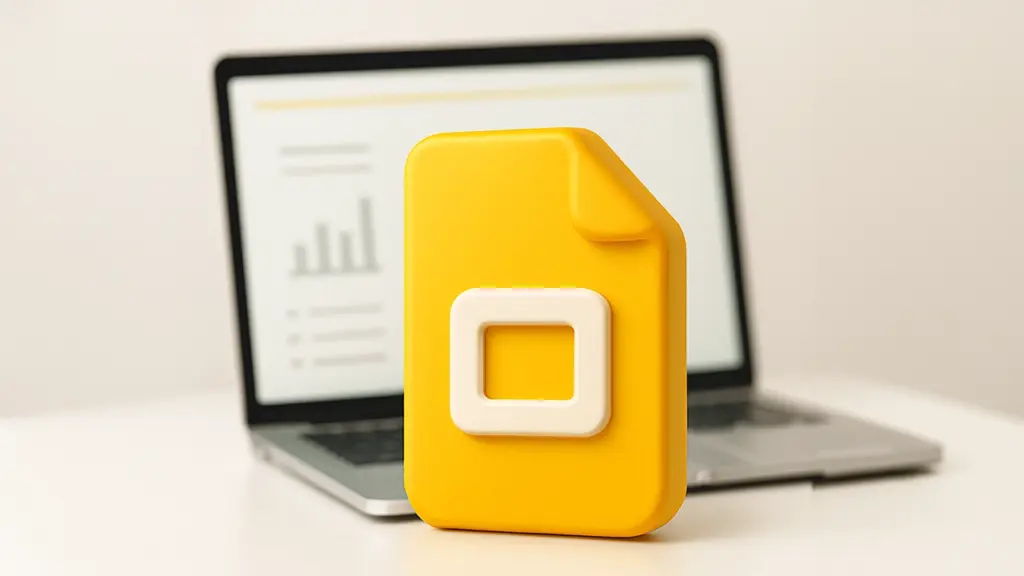



コメント